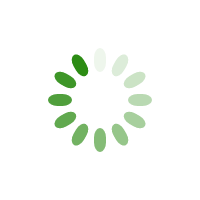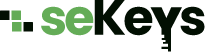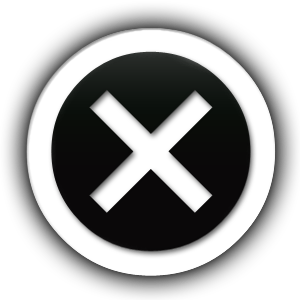צריכים להכין מצגת ללימודים ולהציג את הנושא שבחרתם לחקור בסמינר? הבוס ביקש מכם להכין מצגת מכירה לקראת גיוס של לקוח חדש? עומדים לקלוט עובדים חדשים לעסק וצריכים מצגת שתסביר להם בפשטות על נהלי העבודה? ובכן – זה לא משנה לאיזו מטרה אתם צריכים להכין מצגת, אם תשכילו לעבוד באופן שיטתי ולהיעזר בכלים המתקדמים ביותר הקיימים היום, זו לא צריכה להיות משימה מורכבת מדי ולמען האמת היא יכולה להיות אפילו מהנה. בואו נדבר על הכנת מצגת, על איך מכינים אחת כמו שצריך ונסיים בהמלצות לתוכנות הטובות ביותר היום להכנת מצגות באופן מקצועי.
קודם כל נושא!
אז נתחיל, מן הסתם, בהתחלה ובדבר החשוב ביותר – הנושא. מצגת, ולא משנה באיזו מצגת מדובר, היא כמו סיפור וצריכה להיות לה תמה מסוימת. בהרבה מקרים אנשים מנסים להכניס לאותה מצגת כמה נושאים, לצורך הדוגמה נוהלי עבודה לעובדים חדשים, יחד עם עדכונים וחידושים לעובדים ותיקים, והתוצאה לרוב יוצאת בלאגן וחוסר סדר. חשוב מאוד להתמקד, וזה מתחיל בהגדרה מדויקת של נושא המצגת. אם אתם מגלים תוך כדי עבודה שיש לכם דברים נוספים שצריך לדבר עליהם ולהציג, שווה לחשוב על פיצול ועל הכנה של יותר ממצגת אחת.
ארגון חומרים
טיפ טכני וחשוב למדי הוא ארגון חומרי המצגת מראש. מה שקורה זה שמצגות מכילות חומר רב מסוגים שונים – פונטים, סרטוני וידאו, קבצי תמונה, קבצי קול, קישורים לאתרים חיצוניים ועוד. כאשר מתחילים להכין את המצגת ללא ארגון מראש של כל החומר, אפשר לגלות במקרה הטוב ששרפנו זמן רב על איתור חומרים מתאימים ובמקרים פחות טובים נגלה שחסרים לנו חומרים קריטיים להכנת המצגת. על כן – הדבר החכם ביותר שאתם יכולים לעשות הוא לרכז את כל חומרי המצגת בתיקייה אחת. ברגע שהכול יהיה מול העיניים, תוכלו להתמקד ולהבין את הסדר הרצוי של המצגת, ובעיקר תוכלו “לשלוף” את החומר הרלוונטי במהירות בעת ההכנה.
הקפדה על סדר שקופיות
כעת נדבר על השקופיות שנבחר לשים במצגת ועל החשיבות הסדר שלהן:
- שקופית ראשית עם כותרת: השקופית הראשית היא חובה והיא לא משהו שאפשר או כדאי לוותר עליו. זה פחות או יותר כמו הכריכה של הספר או הפוסטר של הסרט. מדובר בשקופית עם כותרת המתארת את נושא המצגת במילה אחת או כמה מילים בודדות. אם יש צורך אפשר כמובן להשתמש באלמנטים נוספים כמו תמונה כלשהי המתארת את הנושא או להוסיף טקסט משנה כמו קרדיטים או הרחבה קצרה על נושא המצגת.
- שקופית אשר מציגה את מטרת המצגת: לא כולם בוחרים להכין את השקופית הזאת, אבל יש לה לא מעט יתרונות. בראש ובראשונה היא מכניסה את הצופים לתוך קונטקסט ועוזרת להם להבין מה הם יראו או ילמדו דרך המצגת הזאת. מעבר לכך, ההגדרה המדויקת של מטרת המצגת בתהליך היצירה שלה, תקל עליכם להבין בדיוק את הצעדים הבאים שלכם בהכנת המצגת.
- שקופית עם תוכן עניינים: רגע לפני שיוצאים לדרך ועוברים ללב העניין, שווה בהחלט להכין שקופית עם תוכן עניינים. השקופית בעצם תתאר בכותרות את מהלך המצגת ואת מה שיוצג בכל שקופית וישרת את הנמען בהבנת המצגת ומהלכה. בעת הצגת המצגת אפשר להשאיר את שקופית התוכן פתוחה ולתת לנמענים זמן להתרשם בעצמם מהפרקים השונים. אפשר גם לעבור בעצמנו על כל אחד מהפרקים ולספר בקצרה במה יעסקו. גם במקרה הזה, מדובר בכלי שישרת את מכין המצגת – אפשר להכין את תוכן העניינים וכך לבנות בקלות את יתר המצגת לפיו.
- שקופיות עם גרפים ומספרים: מכאן והלאה אפשר להגיע אל החלק העיקרי וזה הזמן להציג נתונים דרך גרפים, טבלאות ומספרים. כפי שתראו מיד, הכלים נוחים ביותר להכנת מצגות ומאפשרים להציג נתונים במגוון דרכים שונות וזה יתרון גדול.
- שקופיות עם כותרות משניות: כמובן שאפשר לשלב גם מגוון שקופיות עם כותרות משנה ואפשר לרדת לרזולוציות קטנות. שימו לב – סדר שקופיות התוכן תלוי בכם, בצרכים שלכם ובציפיות מהמצגת. אפשר לשחק בזה ומומלץ לגוון באופן כזה שישמור על העניין ועל הסקרנות של הנמענים בכל שלב בעת הצגת המצגת.
עיצוב המצגת
נעבור לחלק שהוא חשוב לא פחות – העיצוב החיצוני של המצגת. כמובן שיש הרבה מקום למשחק וכל אחד יכול לקחת את זה לכיוונים שונים, אבל בכל זאת יש כמה עקרונות בסיסיים שאנו לגמרי ממליצים לדבוק בהם:
- שימוש אחיד בפלטת צבעים מוגדרת מראש: לפני שאתם מתחילים, בחרו את הצבעים הרלוונטיים שאתם מתחברים אליהם והקפידו להשתמש בהם באופן אחיד ומושכל. תוכלו למצוא בקלות ברשת פלטות צבעים ולהבין אילו גוונים משתלבים באילו. מצגת עמוסה צבעים יכולה ליצור רושם פחות טוב ואף להיות לא נעימה לצפייה.
- שימוש אחיד בפונטים: גם הפונטים הם עניין חשוב למדי ואתם צריכים לשים לב שאתם לא משתמשים בפונטים שונים. אפשר לשלב מקסימום שני פונטים כשכל פונט משמש למטרה אחרת – למשל פונט לכותרות ופונט לגוף הטקסט. תוכלו למצוא מגוון פונטים בתוכנות עריכת המצגות ולהוריד גם פונטים חינמיים מהאינטרנט. כמובן שאם אתם מחפשים פונט ספציפי, תמיד לבחור לרכוש פונטים בתשלום.
- תמונות ברזולוציה גבוהה וללא חותמות מים: אל תתפשרו על התמונות במצגת מפני שתמונה לא איכותית ומפוקסלת תיראה רע מאוד ותשדר חוסר רצינות, על אחת כמה וכמה אם מדובר בתמונות עם חותמת מים שהועתקו מאתרים. נוסף על כך, זכרו שהרזולוציה במחשב שלכם בעת הכנת המצגת טובה יותר מזו שתציגו בה בטלוויזיה או במסך אחר, לכן צריך להביא זאת בחשבון ולדעת כי בעת ההצגה האיכות תרד.
אלו הם בלי ספק כללי האצבע החשובים ביותר. אנו ממליצים בחום לבחור בפשטות – כמה שפחות עיטורים מתחכמים ועיצוב נקי שיאפשר להסתכל עליו לאורך זמן מבלי להתעייף.
כלים להכנת מצגת
אין ספק שהכלי הטוב ביותר ליצירת מצגות מאז ומתמיד זו תוכנת Power Point מבית Microsoft . מדובר בתוכנה ותיקה שהולכת ומשתכללת, יש לה גרסאות רבות והיא מאפשרת גם לחסרי ידע וניסיון להכין בקלות מצגות איכותיות וברורות. היא מגיעה במגוון טמפלטים מעולים, פונטים ושלל פיצ׳רים שהופכים את השימוש בה לקל ביותר.
מיקרוסופט אופיס פרו פלוס 2021
את תוכנת Power Point נוכל למצוא בגרסת מיקרוסופט אופיס פרו, שהיא הגרסה העדכנית ביותר של Microsoft. זו נחשבת גרסה מתקדמת למדי שעדיין מקבלת עדכונים וה- Power Pointשבה מעולה על אף שלא מדובר בגרסה החדשה ביותר.
מיקרוסופט אופיס 2021 לבית ולעסק
הפתרון המושלם לכל מי שמעוניין בשימוש בתוכנות שונות גם בבית וגם בעסק הוא מייקרוסופט אופיס 2021 לבית ולעסק. מדובר ברישיון המאפשר שימוש בכמה מחשבים, וכך אפשר לעשות שימוש ביתי וגם עסקי. הרישיון כולל את הגרסאות האחרונות והמתקדמות ביותר של התוכנות שביניהן נמצא כמובן גם את Power Point.
בין אם אתם זקוקים לעריכת מצגת באופן חד פעמי ובטח אם על בסיס קבוע – תוכלו לרכוש את התוכנות האלו דרכנו, במחירים מעולים ובהורדה ישירה למחשב. התשלום הוא חד פעמי עבור רישיון לכל החיים והכל עובד בצורה מסודרת וחוקית לחלוטין. על הדרך אתם מקבלים גם את יתר תוכניות אופיס המעולות לרבות וורד, אקסל ותוכנת המייל אאוטלוק. מדובר בהשקעה חד פעמית שתבטיח לכם את כל התוכנות שאתם צריכים לעריכת קבצים.
לסיכום
זה היה המדריך השלם להכנת מצגות, ומכאן אתם מוזמנים לצאת לדרך ולהכין את המצגת שלכם בקלות. אם עדיין אין לכם רישיון לאופיס, זה הזמן לרכוש אותו במחיר חד פעמי משתלם לכל החיים, כאן אצלנו באתר SE Keys. זקוקים לעזרה וטיפים נוספים? מוזמנים לפנות אל הצוות בכל שלב!